3D modelleme yeteneklerinizi ZBrush ile genişletmeye hazır mısınız? ZeeZoo Klasörü, hayvan modelleri oluşturmak için size harika bir temel sunuyor. Bu ZSphere modelleri koleksiyonu, geniş bir hayvan yelpazesinden yararlanmanızı ve bunları hayal gücünüze göre uyarlamanızı sağlar. Bu kılavuzda, bu şablonları etkili bir şekilde nasıl kullanabileceğinizi gösteriyoruz ve harika bir hayvan modeli oluşturmanıza yardımcı oluyoruz.
Başlıca bulgular
- ZeeZoo Klasörü, özelleştirebileceğiniz birçok önceden yapılmış ZSphere modeli içerir.
- Adaptif Skin fonksiyonu ile temel şekilleri detaylı ağlara dönüştürebilirsiniz.
- Subtools'leri dikkatli bir şekilde gizleyerek ve gruplayarak modellerinizin daha kolay düzenlenmesini sağlayabilirsiniz.
Aşamalı Kılavuz
ZBrush'ta ZeeZoo'ya Erişim
Öncelikle, ZBrush'ta ZeeZoo Klasörünü bulmalısınız. Bunu Lightbox'ta veya proje alanında arayabilirsiniz. Bu klasörün, başlangıç yapmanızı kolaylaştıracak çok sayıda hayvan şablonu içerdiğini göreceksiniz. Bu sadece basit bir model değil, aynı zamanda poodle, İngiliz Bulldog'u ve daha birçok hayvanı içerir. Bu şablonlar, kendi yaratıcılığınızı ortaya çıkarmanıza yardımcı olabilir.
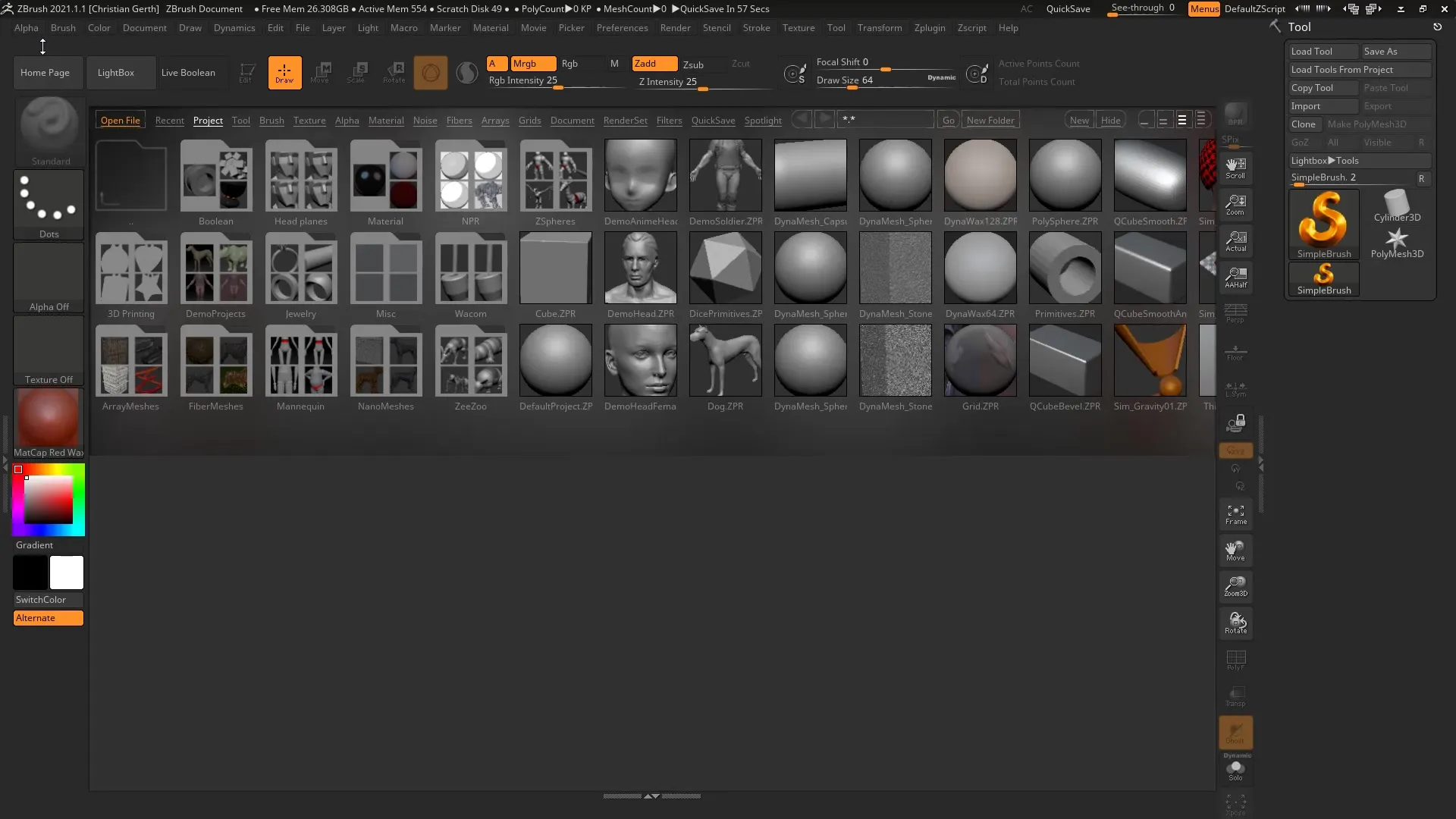
Hayvan modelinizi seçme ve özelleştirme
Bir hayvan seçtikten sonra, örneğin bir kanguru, şekil üzerinde çalışmaya başlayabilirsiniz. Farklı ZSphere'leri taşımak için Taşıma fonksiyonunu seçebilirsiniz. Bu fırsatı kullanarak kangurunun oranlarını ayarlayabilirsiniz. Önemli bir teknik, X tuşuna basarak simetrinin kapatılmasıdır, böylece daha kişisel ayarlamalar yapabilirsiniz.
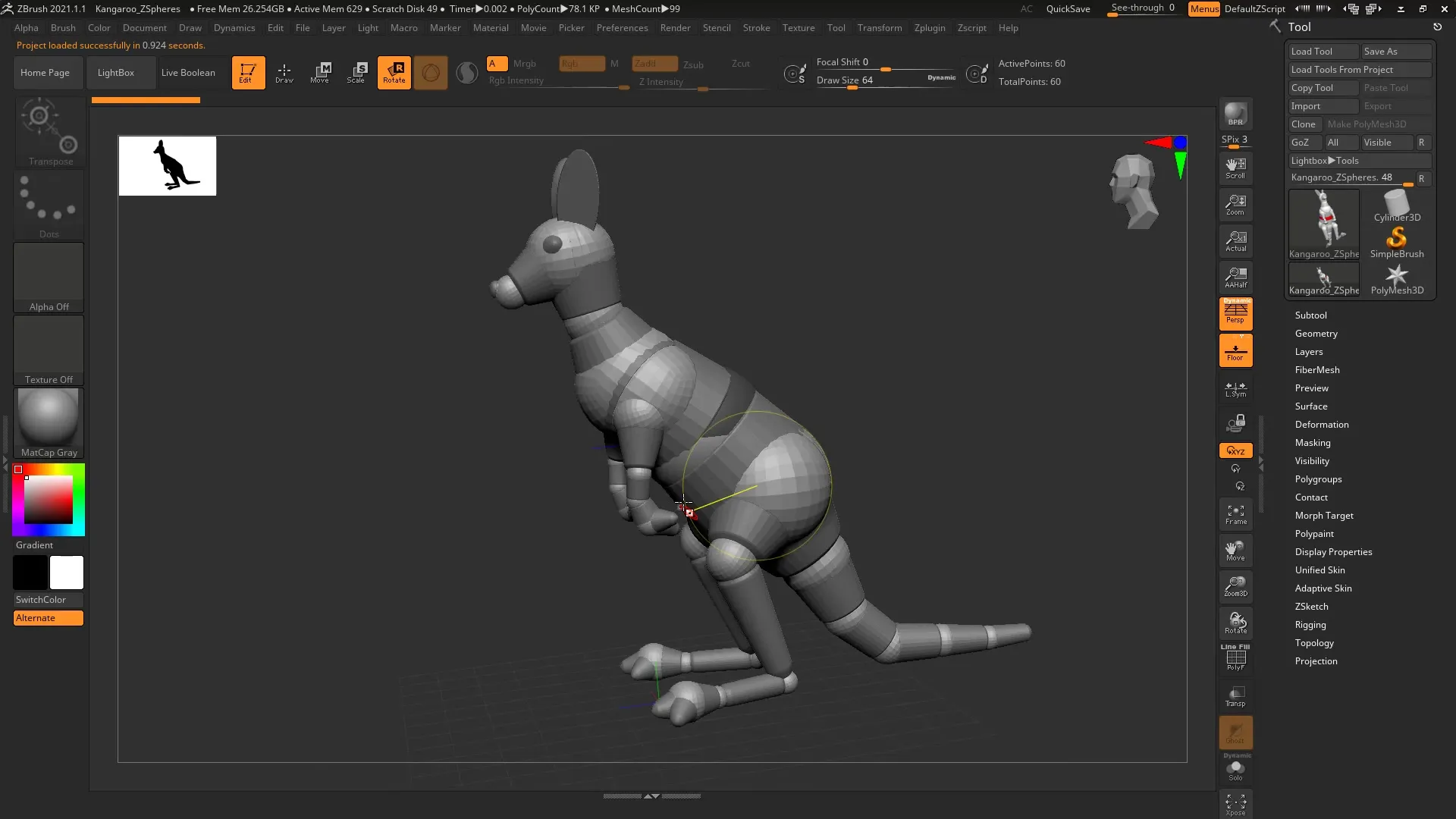
Adaptif Skin uygulaması
Bir sonraki adım, ZSphere yapınızı bir ağ haline dönüştürmektir. Adaptif Skin fonksiyonunu kullanmalısınız. "Önizleme" butonuna bastığınızda, kangurunuzu ilk kez göreceksiniz. Temel şeklin net bir şekilde görünür olduğundan emin olun. Yapı henüz tamamlanmamış olabilir, ancak temel tasarımın doğru olduğundan emin olun.
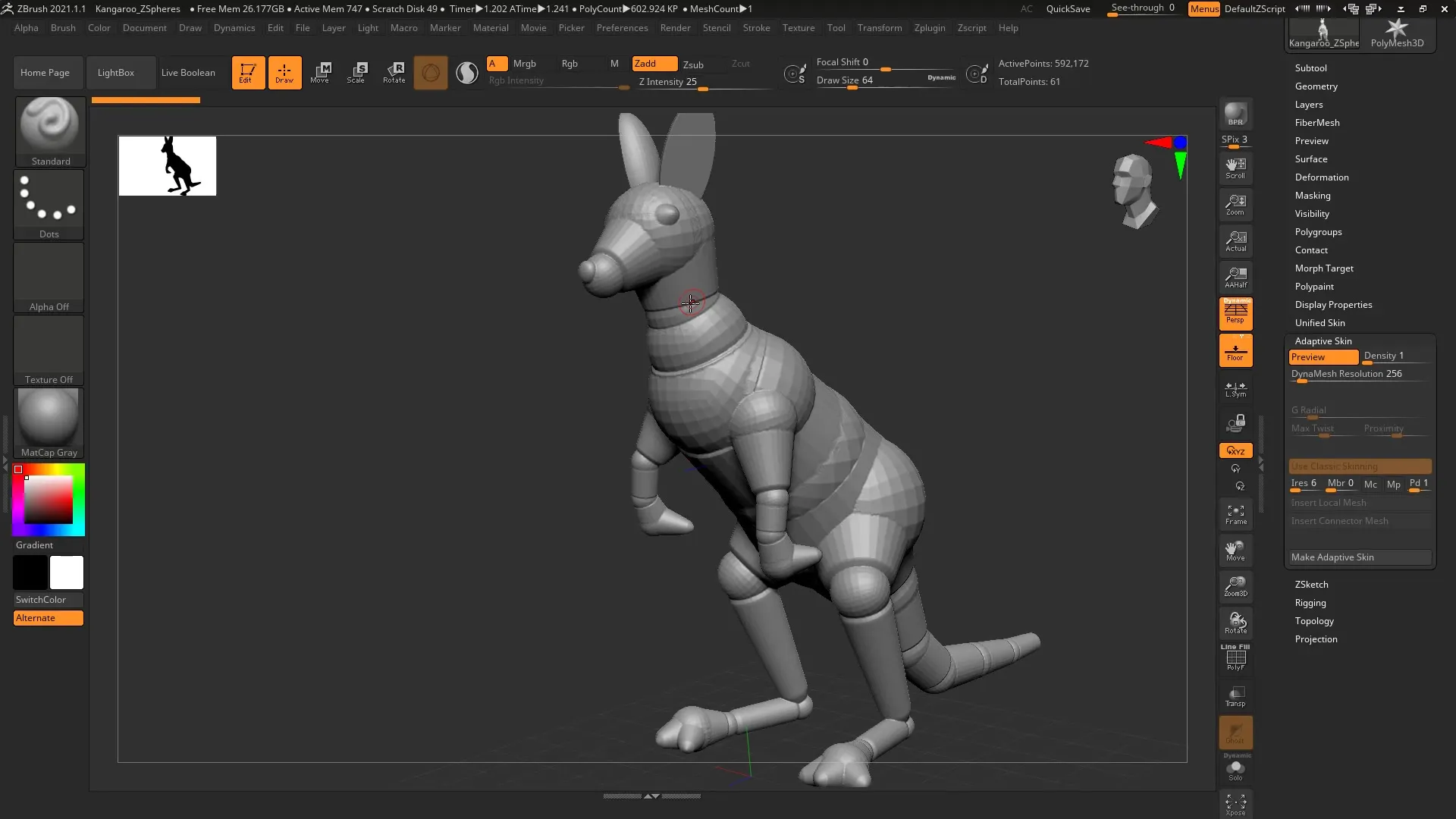
Ağın yapısını ince ayarlama
Temiz bir ağ elde etmek için, Adaptif Skin'in yoğunluğu ile oynamalısınız. Yoğunluğu azaltmanız önerilir, belki 3 gibi bir değere, temiz bir temel yapı için. Devam etmeden önce optimal ağ kalitesini elde edin. Bu şekilde, son modelinizin iyi görünmesini sağlayabilirsiniz.
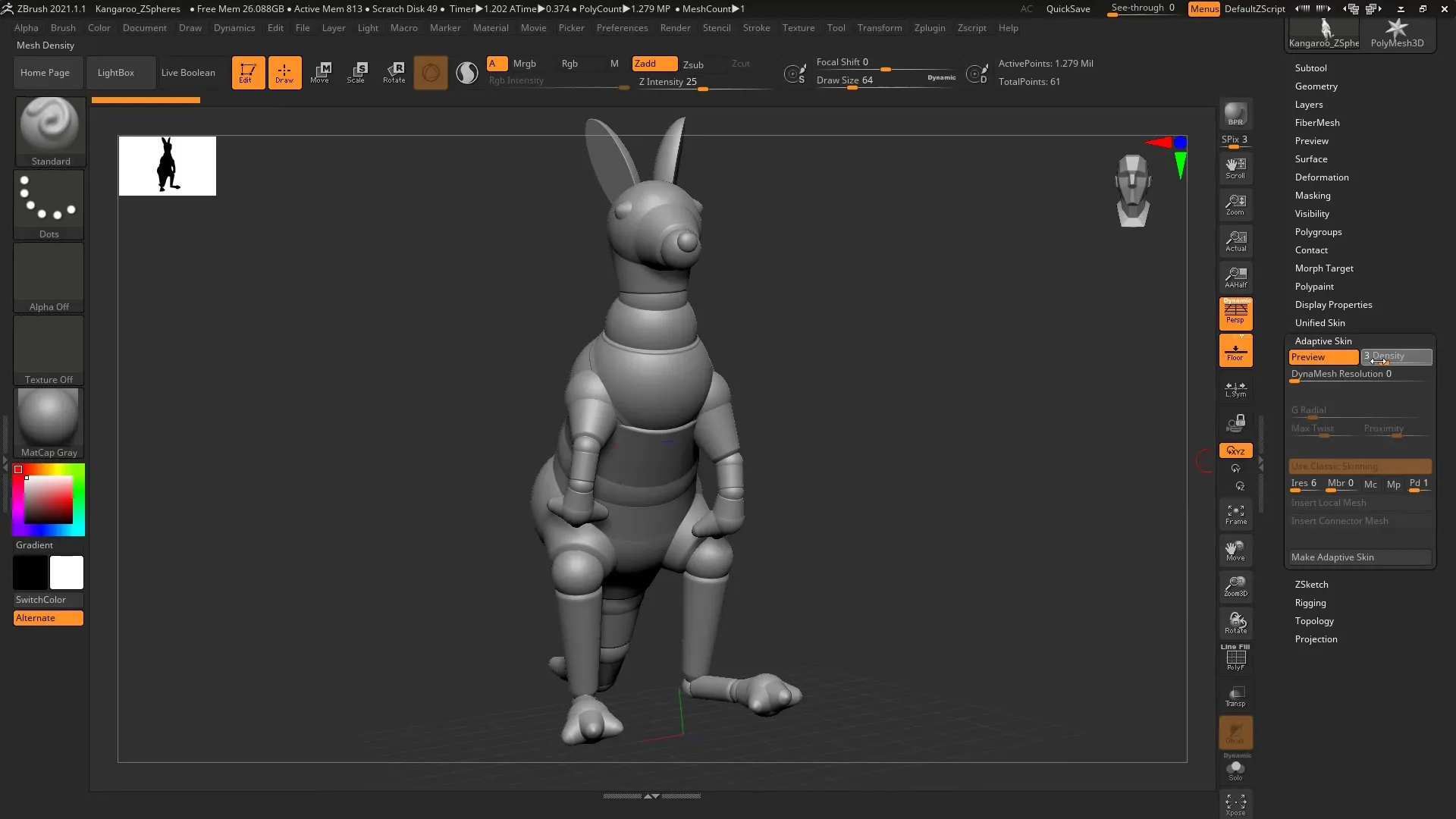
Subtools'lerin gruplanması
Ağınız tamamlandığında, kuyruğu veya bacaklar gibi farklı parçaları ayrı ayrı düzenlemeye başlayabilirsiniz. Gizlemek istediğiniz parçaları seçerken Ctrl tuşuna ve Shift tuşuna basılı tutun. Bu, modelinizin belirli alanlarına odaklanmanızı sağlar.
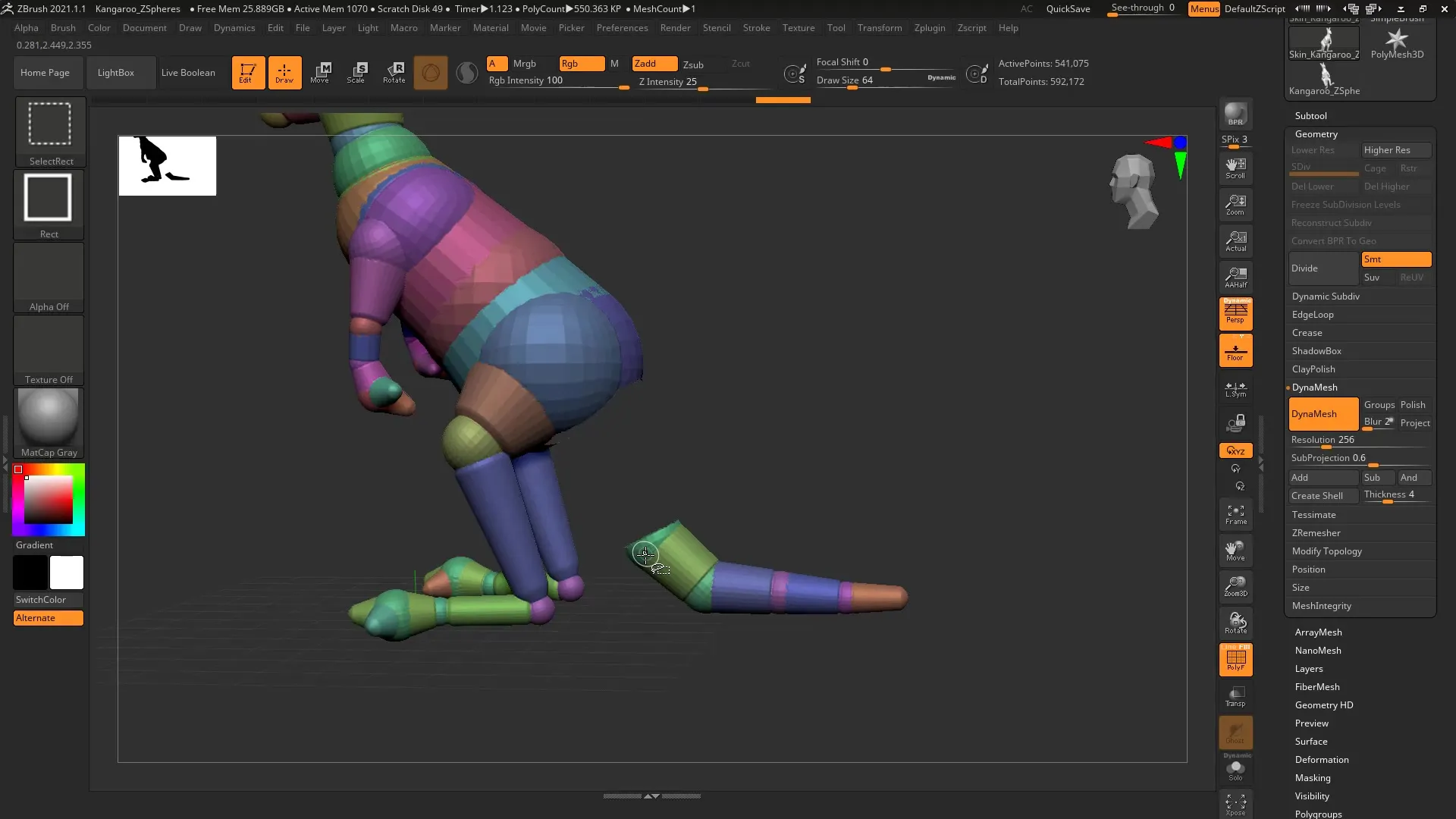
Polygropların oluşturulması
Parçaları gizledikten sonra, bunları Polygroplara dönüştürebilir ve Ctrl ve W tuşlarına basarak gerçekleştirebilirsiniz. Modelinizdeki tüm parçalar için bu işlemi tekrarlayarak daha iyi bir organizasyon sağlayabilirsiniz. Polygroplar, çalışmanızı daha etkili bir şekilde yapılandırmanıza yardımcı olur ve ilerideki düzenleme adımlarını kolaylaştırır.
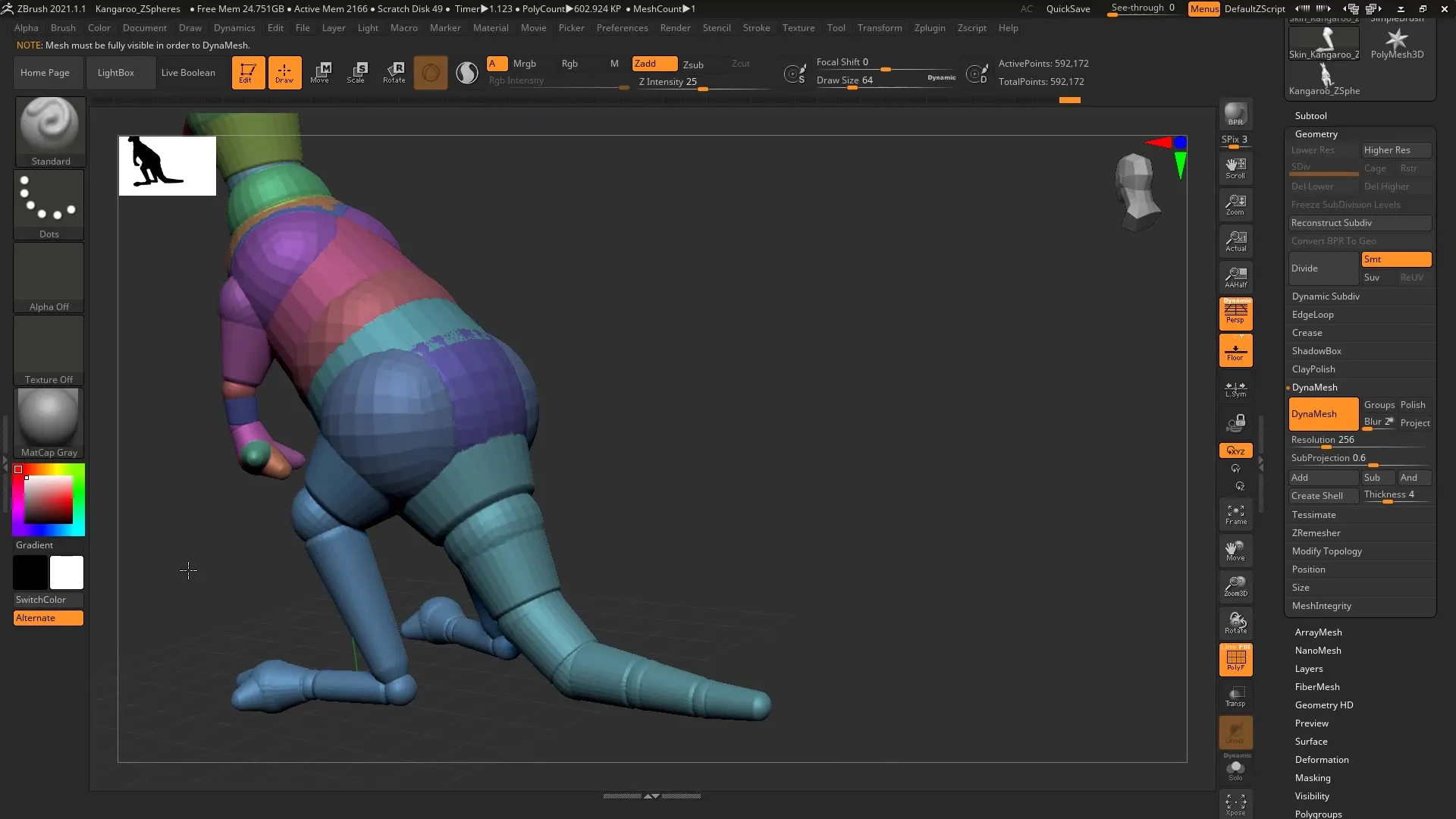
Ayrıntı çalışması ve son dokunuşlar
Şimdi gerçek yaratıcı çalışmalara başlama zamanı. Detay eklemek ve kangurunuzun yapısını geliştirmek için Clay Buildup gibi fırçalar kullanın. Oranları hafifçe ayarlayabilir ve modelinize hayat verebilirsiniz. Temel form üzerindeki önceki çalışmalarınız, gerçekçi ve çekici bir hayvan modeli oluşturmanıza yardımcı olacaktır.

Özet – ZBrush 2020 – ZeeZoo Klasörünün Hayvan Modelleri İçin Etkili Kullanımı
ZBrush, ZeeZoo Klasörü ile karmaşık hayvan modelleri oluşturmak için değerli bir kaynak sağlar. ZSphere modellerinin doğru kullanımı, Adaptif Skin fonksiyonunun uygulanması ve Subtools'leri gizleme ile etkili ve yaratıcı bir şekilde çalışabilirsiniz. Her şey pratik ve denemeyle alakalı. İyi modellemeler!
Sıkça Sorulan Sorular
ZeeZoo Klasörü nedir?ZBrush'taki ZeeZoo Klasörü, bir dizi hayvanı temsil eden ZSphere modelleri koleksiyonu içerir.
Adaptif Skin fonksiyonu nasıl çalışır?Adaptif Skin fonksiyonu, ZSphere yapılarını detaylı ağlara dönüştürür; bu ağları daha sonra düzenleyebilirsiniz.
ZBrush'ta Polygroplar nasıl oluşturabilirim?Polygroplar oluşturmak için, gruplamak istediğiniz parçaları seçmeli ve Ctrl ile W tuşlarına basmalısınız.


